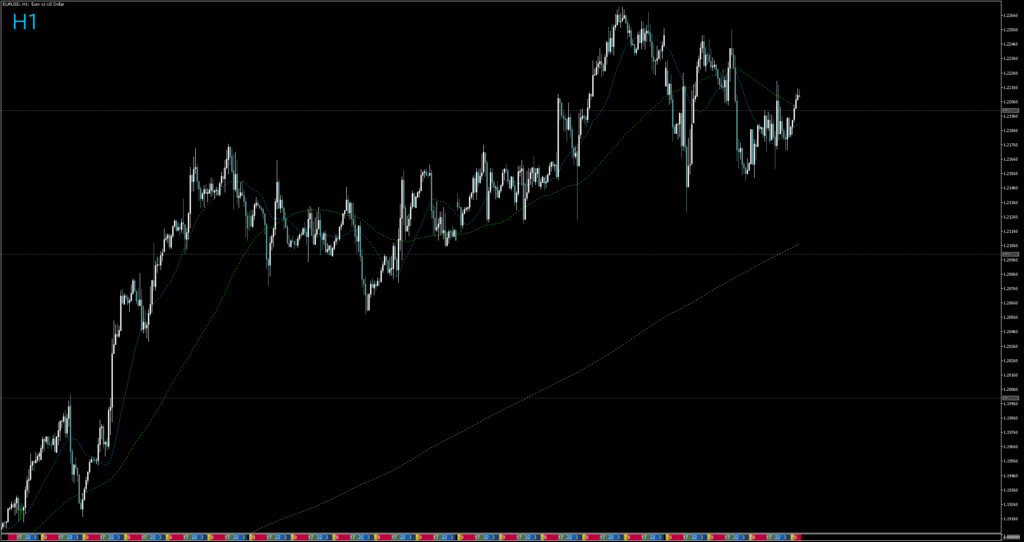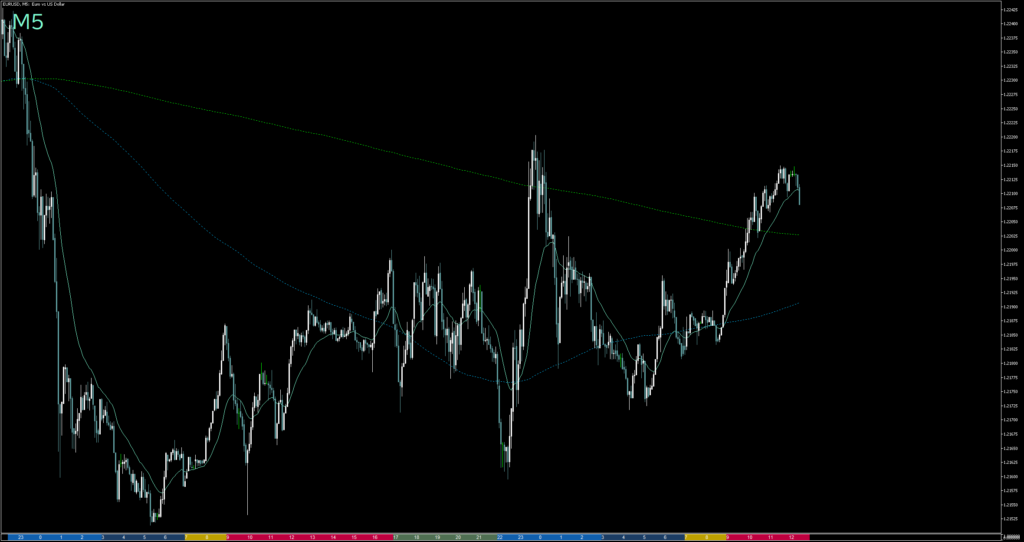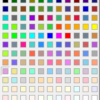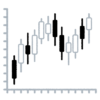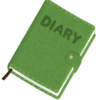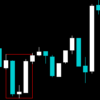MT5 MTF-MAの設定
こんにちはHimです。
今回は有料インジケータ「MTF-MA」の設定です。
僕のチャートを例に解説します。
目次
- MTF-MAとは
- MTF-MAのダウンロード
- データフォルダへ追加
- MTF-MAの設定
- まとめ
・MTF-MAとは
MTF-MAはIndigoSoftさん開発の有料インジケータです。
移動平均線(以下MA)を効率的に表示してくれます。
ポイント
- 3つの時間軸のMAをまとめられる
- 上位足のMAの期間計算がいらない
- 表示/非表示をワンクリックで切り替え
・MTF-MAのダウンロード
GogoJungle公式サイトより購入できます。
・データフォルダへ追加
ダウンロードしたファイルをデータフォルダに追加します。
追加方法は過去ページをご参照ください
・MTF-MAの設定
画像は僕の1時間足の設定例です。
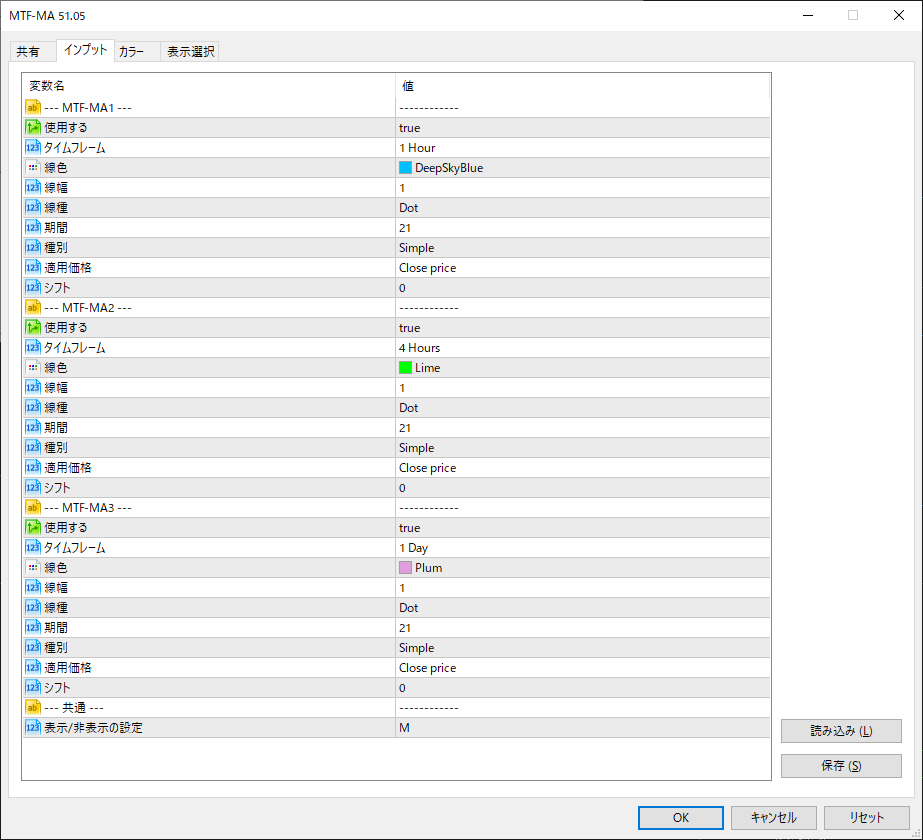
ポイント
- MTF-MA1
- 使用する:true
- タイムフレーム:1Hour 1つ目のMAの時間軸です
- 線色:DeepSkyBlue 1つ目のMAの色です。僕の1時間の色は「DeepSkyBlue」
- 線種:Dot 線種はお好みで。僕は「Dot」
- 期間:21 僕のMAの期間は1番多いと噂される21に設定しています(全MA共通)
- 種別:Simple EMA等のMAも表示可能です。僕は「Simple」
- MTF-MA2
- 使用する:true 2つ目以降使用しないならfalse
- MTF-MA3
- 使用する:true
- 表示/非表示の設定:M このキーでMAを一括で表示切り替えできます。僕は「M」
以下に時間軸ごとの表示例をまとめます
- 4時間足:4時間+日足+週足
- 1時間足:1時間+4時間+日足
- 5分足:5分+1時間+4時間
色の設定例はこの記事を参照ください
・まとめ
1時間以上のMAは、トレンドが発生しているときのみ表示させています。
5分足EMAは一時期ボブボルマンさんの5分足スキャルピング手法にハマっていたこともあり、癖で表示しています。
やはりインジケーターを1つにまとめれることと、表示非表示切り替えは便利ですね~。